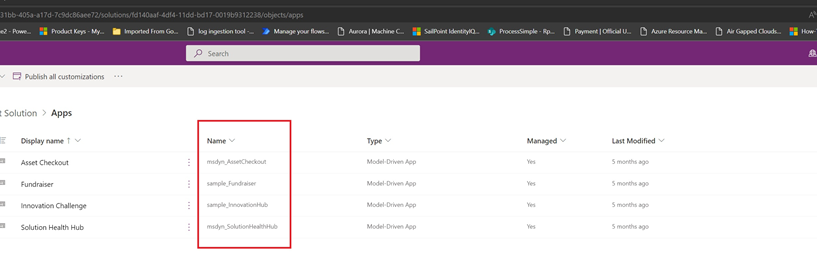नोट
इस पृष्ठ तक पहुंच के लिए प्राधिकरण की आवश्यकता होती है। आप साइन इन करने या निर्देशिकाएँ बदलने का प्रयास कर सकते हैं।
इस पृष्ठ तक पहुंच के लिए प्राधिकरण की आवश्यकता होती है। आप निर्देशिकाएँ बदलने का प्रयास कर सकते हैं।
PowerShell क्रिएटर्स और एडमिनिस्ट्रेटर के लिए cmdlets के साथ, आप कई निगरानी और प्रबंधन कार्यों को स्वचालित कर सकते हैं। Power Platform वे कार्य जो आज केवल मैन्युअल रूप से, या व्यवस्थापन केंद्र में ही संभव हैं। Power AppsPower AutomatePower Platform
Cmdlets
Cmdlets स्क्रिप्ट भाषा में लिखे गए फ़ंक्शन हैं जो PowerShell में कमांड निष्पादित करते हैं। इन cmdlets को चलाने से आप वेब ब्राउज़र में एडमिन पोर्टल पर जाए बिना अपने बिजनेस एप्लीकेशन प्लेटफॉर्म के साथ इंटरैक्ट कर सकते हैं। Power Apps
आप cmdlets को अन्य PowerShell फ़ंक्शनों के साथ संयोजित करके जटिल स्क्रिप्ट लिख सकते हैं जो आपके वर्कफ़्लो को अनुकूलित कर सकती हैं। यदि आप टेनेंट पर व्यवस्थापक नहीं हैं, तो भी आप cmdlets का उपयोग कर सकते हैं, लेकिन आप अपने स्वामित्व वाले संसाधनों तक ही सीमित हैं। व्यवस्थापकीय उपयोगकर्ता खाता Admin से शुरू होने वाले cmdlets का उपयोग करता है.
Cmdlets दो अलग-अलग मॉड्यूल के रूप में PowerShell गैलरी पर उपलब्ध हैं:
Power Apps व्यवस्थापक मॉड्यूल के बारे में जानकारी के लिए, Power Apps व्यवस्थापक मॉड्यूल का उपयोग शुरू करें और Microsoft.PowerApps.Administration.PowerShell देखें.
PowerShell के साथ आरंभ करें
यदि आप PowerShell में नए हैं और इसे खोजने और लॉन्च करने में सहायता की आवश्यकता है, तो PowerShell के साथ आरंभ करें पर जाएं। यदि आपको PowerShell या cmdlets का उपयोग करने में सहायता की आवश्यकता है, तो PowerShell सहायता प्रणाली पर जाएँ।
PowerShell के लिए पूर्वापेक्षाएँ
इस आलेख में PowerShell के लिए Windows PowerShell संस्करण 5.x की आवश्यकता है। अपनी मशीन पर चल रहे PowerShell के संस्करण का पता लगाने के लिए, निम्न आदेश चलाएँ:
$PSVersionTable.PSVersion
यदि आपके पास पुराना संस्करण है, तो मौजूदा विंडोज़ PowerShell को अपग्रेड करना पर जाएं।
महत्त्वपूर्ण
इस दस्तावेज़ में वर्णित मॉड्यूल .NET फ्रेमवर्क का उपयोग करते हैं, जो PowerShell 6.0 और बाद के संस्करणों के साथ असंगत है। ये बाद के संस्करण .NET कोर का उपयोग करते हैं।
मॉड्यूल स्थापना और लॉग इन
ऐप निर्माताओं के लिए PowerShell cmdlets चलाने के लिए:
एक व्यवस्थापक के रूप में PowerShell चलाएँ.
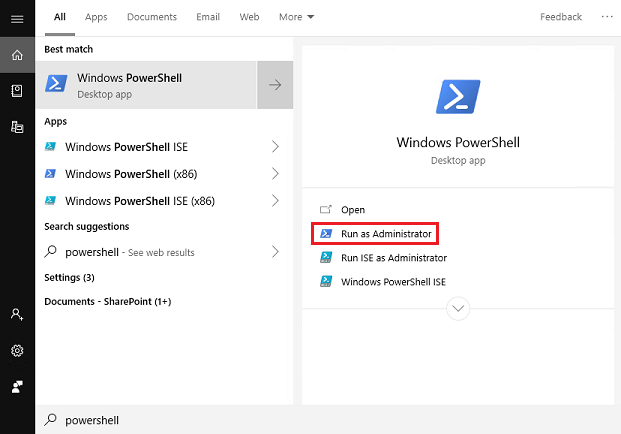
आवश्यक मॉड्यूल आयात करें.
Install-Module -Name Microsoft.PowerApps.Administration.PowerShell Install-Module -Name Microsoft.PowerApps.PowerShell -AllowClobberवैकल्पिक रूप से, यदि आपके कंप्यूटर पर व्यवस्थापक अधिकार नहीं हैं, तो स्थापना के लिए
-Scope CurrentUserपैरामीटर का उपयोग करें।Install-Module -Name Microsoft.PowerApps.Administration.PowerShell -Scope CurrentUser Install-Module -Name Microsoft.PowerApps.PowerShell -AllowClobber -Scope CurrentUserयदि आपको रिपोजिटरी के InstallationPolicy मान में परिवर्तन को स्वीकार करने के लिए कहा जाए, तो
[A] Yesलिखकर सभी मॉड्यूल के लिएAस्वीकार करें, फिर प्रत्येक मॉड्यूल के लिएEnterदबाएँ।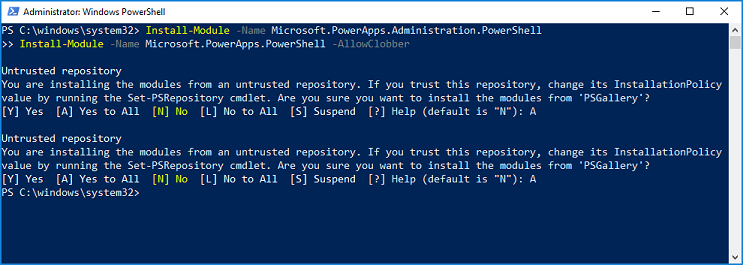
वैकल्पिक रूप से, कमांड तक पहुंचने से पहले, आप अपने क्रेडेंशियल प्रदान कर सकते हैं। आपके क्रेडेंशियल्स को आठ घंटे तक रिफ्रेश किया जाता है, उसके बाद आपको दोबारा लॉग इन करना होता है। यदि कमांड निष्पादित होने से पहले क्रेडेंशियल प्रदान नहीं किए जाते हैं, तो क्रेडेंशियल के लिए एक प्रॉम्प्ट प्रकट होता है।
# Opens a prompt to collect credentials (Microsoft Entra account and password). Add-PowerAppsAccount# Here is how you can pass in credentials (to avoid opening a prompt). $pass = ConvertTo-SecureString "password" -AsPlainText -Force Add-PowerAppsAccount -Username user@contoso.com -Password $passवैकल्पिक रूप से, एक विशिष्ट एंडपॉइंट को लक्षित किया जा सकता है। डिफ़ॉल्ट एंडपॉइंट
prodहै. यदि कोई उपयोगकर्ता किसी गैर-उत्पादन क्षेत्र, जैसे GCC, में किसी परिवेश को लक्ष्य करके PowerShell स्क्रिप्ट चलाना चाहता है, तो-Endpointपैरामीटर कोusgovGCC मॉडरेट के लिए, याusgovhighGCC High के लिए, याdodGCC DOD के लिए बदला जा सकता है। समर्थित समापन बिंदुओं की पूरी सूची है: "prod,पूर्वावलोकन,tip1,tip2,usgov,usgovhigh,dod,china".# An environment in another region, such as GCC, can be targeted using the -Endpoint parameter. Add-PowerAppsAccount -Endpoint "usgov"
मॉड्यूल अद्यतन
आप Get-Module का उपयोग करके अपने सभी PowerShell मॉड्यूल के संस्करण की जांच कर सकते हैं।
Get-Module
और आप Update-Module का उपयोग करके अपने सभी PowerShell मॉड्यूल को नवीनतम संस्करण में अपडेट कर सकते हैं।
Update-Module
वैकल्पिक रूप से, Power Platform Get-Module और पैरामीटर का उपयोग करके मॉड्यूल संस्करण की जांच करें। -Name
Get-Module -Name "Microsoft.PowerApps.Administration.PowerShell"
Get-Module -Name "Microsoft.PowerApps.PowerShell"
Power Platform PowerShell मॉड्यूल को Update-Module और -Name पैरामीटर का उपयोग करके अपडेट करें.
Update-Module -Name "Microsoft.PowerApps.Administration.PowerShell"
Update-Module -Name "Microsoft.PowerApps.PowerShell"
ऐप के निर्माताओं के लिए Power Apps cmdlets
Power Apps cmdlets के लिए आवश्यक शर्तें
वैध लाइसेंस वाले उपयोगकर्ता इन cmdlets में कार्य कर सकते हैं। Power Apps हालाँकि, उनके पास केवल उन संसाधनों तक ही पहुँच होती है, जैसे कि ऐप्स और प्रवाह, जो उनके साथ बनाए या साझा किए जाते हैं।
Cmdlet सूची - निर्माता Cmdlets
नोट
हमने टकराव को रोकने के लिए उपयुक्त उपसर्ग जोड़ने के लिए नवीनतम रिलीज़ में कुछ cmdlets फ़ंक्शन नामों को अपडेट किया है। क्या बदला है, इसके अवलोकन के लिए, निम्न तालिका देखें।
| उद्देश्य | Cmdlet |
|---|---|
| Microsoft Dataverse समाधान में कैनवास अनुप्रयोग जोड़ें | सेट- PowerAppAsSolutionAware |
| परिवेश पढ़ें और उन्हें अपडेट करें |
Get-AdminPowerAppEnvironment(पहले Get-PowerAppsEnvironment) Get-FlowEnvironment Restore-PowerAppEnvironment(पहले Restore-AppVersion) |
| कैनवास अनुप्रयोग पढ़ें, अद्यतन करें और हटाएँ |
Get-AdminPowerApp(पहले Get-App) Remove-AdminPowerApp(पहले Remove-App) Publish-AdminPowerApp (पहले Publish-App) |
| कैनवास अनुप्रयोग अनुमतियाँ पढ़ें, अद्यतन करें और हटाएँ |
Get-AdminPowerAppRoleAssignment(पहले Get-AppRoleAssignment) Remove-AdminPowerAppRoleAssignment(पहले Remove-AppRoleAssignment) |
| प्रवाह पढ़ें, अद्यतन करें और हटाएँ |
Get-AdminFlow सक्षम-AdminFlow अक्षम-AdminFlow हटाएँ-AdminFlow |
| प्रवाह अनुमतियाँ पढ़ें, अद्यतन करें और हटाएँ |
Get-AdminFlowOwnerRole सेट-AdminFlowOwnerRole हटाएँ-AdminFlowOwnerRole |
| प्रवाह अनुमोदन पढ़ें और प्रत्युत्तर दें |
Get-AdminFlowApprovalRequest हटाएँ-AdminFlowApprovals |
| कनेक्शन पढ़ें और हटाएँ |
Get-AdminPowerAppConnection(पहले Get-Connection) Remove-AdminPowerAppConnection(पहले Remove-Connection) |
| कनेक्शन अनुमतियाँ पढ़ें, अद्यतन करें और हटाएँ |
Get-AdminPowerAppConnectionRoleAssignment(पहले Get-ConnectionRoleAssignment) Set-AdminPowerAppConnectionRoleAssignment(पहले Set-ConnectionRoleAssignment) Remove-AdminPowerAppConnectionRoleAssignment(पहले Remove-ConnectionRoleAssignment) |
| कनेक्टर, पढ़ें और हटाएँ |
Get-AdminPowerAppConnector(पहले Get-Connector) Remove-AdminPowerAppConnector(पहले Remove-Connector) |
| कस्टम कनेक्टर अनुमतियों के लिए जोड़ें, पढ़ें, अपडेट करें, और हटाएं |
Get-AdminPowerAppConnectorRoleAssignment(पहले Get-ConnectorRoleAssignment) Get-PowerAppConnectorRoleAssignment(पहले Set-ConnectorRoleAssignment) Remove-PowerAppConnectorRoleAssignment(पहले Remove-ConnectorRoleAssignment) |
| नीति URL पैटर्न पढ़ें, जोड़ें और निकालें |
Get-PowerAppPolicyUrlPatterns नया-PowerAppPolicyUrlPatterns Remove-PowerAppPolicyUrlPatterns |
| प्रबंधन ऐप्स को पढ़ें, पंजीकृत करें और निकालें |
Get-PowerAppManagementApp Get-PowerAppManagementApps नया-PowerAppManagementApp Remove-PowerAppManagementApp |
| पढ़ें, बनाएं, अपडेट करें, और सुरक्षा कुंजी को आयात करें |
Get-PowerAppRetrieveAvailableTenantProtectionKeys Get-PowerAppGenerateProtectionKey Get-PowerAppRetrieveTenantProtectionKey नया-PowerAppImportProtectionKey सेट-PowerAppTenantProtectionKey |
व्यवस्थापकों के लिए Power Apps cmdlets
व्यवस्थापकों के लिए Power Apps और Power Automate cmdlets पर अधिक जानकारी के लिए, व्यवस्थापकों के लिए PowerShell के साथ आरंभ करें Power Platform देखें।
युक्तियाँ
उदाहरणों की सूची प्राप्त करने के लिए
Get-Helpके बाद aCmdletNameका प्रयोग करें।डैश
-टाइप करने के बाद, आप इनपुट टैग के माध्यम से चक्र करने के लिएTabदबा सकते हैं। इस ध्वज को cmdlet नाम के बाद रखें.
उदाहरण आदेश:
Get-Help Get-AdminPowerAppEnvironment
Get-Help Get-AdminPowerAppEnvironment -Examples
Get-Help Get-AdminPowerAppEnvironment -Detailed
कार्रवाई के उदाहरण
निम्नलिखित कुछ सामान्य परिदृश्य हैं जो दिखाते हैं कि नए और मौजूदा Power Apps cmdlets का उपयोग कैसे करें।
- वातावरण आदेश
- Power Apps आदेश
- Power Automate आदेश
- API कनेक्शन आदेश
- डेटा नीति आदेश
- डेटा संसाधन छूट cmdlets
- परीक्षण लाइसेंस आदेश ब्लॉक करें
परिवेश आदेश
अपने टैनेंट में परिवेश अद्यतन करें और इनके बारे में विवरण पाने के लिए इन आदेशों का उपयोग करें.
सभी परिवेशों की एक सूची प्रदर्शित करें
Get-AdminPowerAppEnvironment
आपके टेनेंट में प्रत्येक परिवेश की सूची लौटाता है, जिसमें प्रत्येक का विवरण होता है (उदाहरण के लिए, परिवेश का नाम (guid), प्रदर्शन नाम, स्थान, निर्माता, और अधिक).
अपने डिफ़ॉल्ट परिवेश के विवरण प्रदर्शित करें
Get-AdminPowerAppEnvironment –Default
केवल टैनेंट के डिफ़ॉल्ट परिवेश के लिए विवरण लौटाता है.
किसी विशिष्ट परिवेश के विवरण प्रदर्शित करें
Get-AdminPowerAppEnvironment –EnvironmentName 'EnvironmentName'
नोट
EnvironmentName फ़ील्ड एक अद्वितीय पहचानकर्ता है, जो DisplayName से भिन्न है (निम्नलिखित छवि में आउटपुट में पहला और दूसरा फ़ील्ड देखें)।
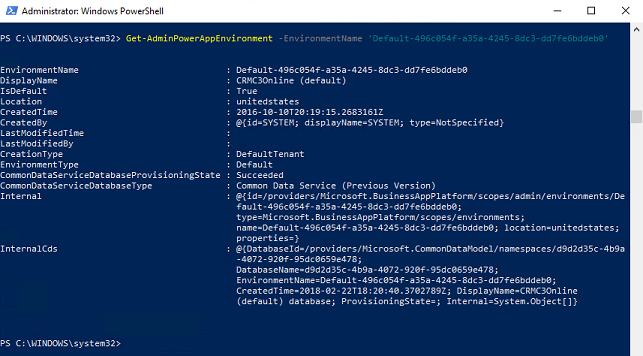
Power Apps आदेश
इन कार्रवाइयों का उपयोग आपके टैनेंट में Power Apps डेटा को पढ़ने और संशोधित करने के लिए किया जाता है.
सभी Power Apps की सूची प्रदर्शित करें
Get-AdminPowerApp
टेनेंट में सभी की सूची लौटाता है, जिसमें प्रत्येक का विवरण होता है (उदाहरण के लिए, एप्लिकेशन का नाम (guid), प्रदर्शन नाम, निर्माता, और अधिक). Power Apps
उन सभी Power Apps की सूची को प्रदर्शित करता है, जो इनपुट प्रदर्शन नाम से मेल खाते हैं
Get-AdminPowerApp 'DisplayName'
यह आदेश आपके टेनेंट में सभी Power Apps को सूचीबद्ध करता है जो प्रदर्शन नाम से मेल खाते हैं।
नोट
रिक्त स्थान वाले इनपुट मानों के चारों ओर उद्धरण चिह्न का उपयोग करें। उदाहरण के लिए, "मेरा ऐप नाम" का उपयोग करें।
अनुप्रयोग फ़ीचर करें
Set-AdminPowerAppAsFeatured –AppName 'AppName'
फ़ीचर्ड अनुप्रयोग समूहीकृत किए जाते हैं और Power Apps मोबाइल प्लेयर की सूची में सबसे ऊपर रखे जाते हैं.
नोट
परिवेशों की तरह, AppName फ़ील्ड एक अद्वितीय पहचानकर्ता है, जो DisplayName से भिन्न है। यदि आप प्रदर्शन नाम के आधार पर कार्रवाइयाँ करना चाहते हैं, तो कुछ फ़ंक्शन की मदद से आप पाइपलाइन का उपयोग कर सकेंगे (अगला फ़ंक्शन देखें).
पाइपलाइन का उपयोग करके अनुप्रयोग को एक हीरो ऐप बनाएँ
Get-AdminPowerApp 'DisplayName' | Set-AdminPowerAppAsHero
मोबाइल प्लेयर में सूची के शीर्ष पर हीरो ऐप दिखाई देता है। Power Apps केवल एक हीरो ऐप हो सकता है.
दो cmdlets के बीच pipe | वर्ण पहले cmdlet का आउटपुट लेता है और इसे दूसरे cmdlet के इनपुट मान के रूप में पास करता है, यदि फ़ंक्शन को पाइप को समायोजित करने के लिए लिखा गया है।
नोट
किसी ऐप को हीरो में बदलने से पहले ही एक फीचर्ड ऐप होना चाहिए।
प्रत्येक उपयोगकर्ता के स्वामित्व वाले अनुप्रयोगों की संख्या प्रदर्शित करें
Get-AdminPowerApp | Select –ExpandProperty Owner | Select –ExpandProperty displayname | Group
डेटा में और तेज़ी से फेर बदल करने के लिए आप नेटिव PowerShell फ़ंक्शन को Power Apps cmdlets के साथ संयोजित कर सकते हैं. यहां हम Get-AdminApp ऑब्जेक्ट से स्वामी एट्रिब्यूट (एक ऑब्जेक्ट) को अलग करने के लिए Select फ़ंक्शन का उपयोग करते हैं. उसके बाद हम उस आउटपुट को दूसरे Select फंक्शन में पाइपलाइन करके स्वामी ऑब्जेक्ट के नाम को अलग करते हैं. अंत में, दूसरे Select फ़ंक्शन आउटपुट को Group फ़ंक्शन में पास करना एक अच्छी तालिका देता है, जिसमें प्रत्येक स्वामी के अनुप्रयोगों की संख्या शामिल होती है.
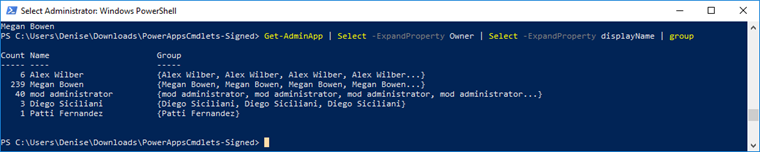
प्रत्येक परिवेश में अनुप्रयोगों की संख्या प्रदर्शित करें
Get-AdminPowerApp | Select -ExpandProperty EnvironmentName | Group | %{ New-Object -TypeName PSObject -Property @{ DisplayName = (Get-AdminPowerAppEnvironment -EnvironmentName $_.Name | Select -ExpandProperty displayName); Count = $_.Count } }
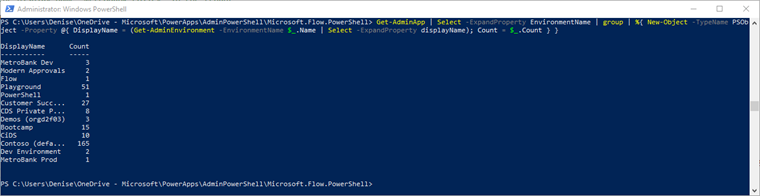
Power Apps उपयोगकर्ता विवरण डाउनलोड करें
Get-AdminPowerAppsUserDetails -OutputFilePath '.\adminUserDetails.txt' –UserPrincipalName 'admin@bappartners.onmicrosoft.com'
पिछला आदेश निर्दिष्ट पाठ फ़ाइल में Power Apps उपयोगकर्ता विवरण (इनपुट उपयोगकर्ता के बारे में उनके उपयोगकर्ता प्रिंसिपल नाम के माध्यम से इनपुट उपयोगकर्ता के बारे में मूल उपयोग जानकारी) संग्रहीत करता है. यदि उस नाम की कोई फ़ाइल मौजूद नहीं है तो यह एक नई फ़ाइल बनाता है, और यदि टेक्स्ट फ़ाइल पहले से मौजूद है तो उसे अधिलेखित कर देता है।
असाइन किए गए उपयोगकर्ता लाइसेंस की एक सूची निर्यात करें
Get-AdminPowerAppLicenses -OutputFilePath '<licenses.csv>'
अपने टेनेंट में सभी असाइन किए गए उपयोगकर्ता लाइसेंस (Power Apps और Power Automate) को सारणीबद्ध दृश्य .csv फ़ाइल में निर्यात करता है. निर्यात की गई फ़ाइल में स्व-सेवा, साइनअप, आंतरिक परीक्षण योजनाएं और ID से प्राप्त योजनाएं दोनों शामिल हैं। Microsoft Entra Microsoft 365 व्यवस्थापक केंद्र में आंतरिक परीक्षण योजनाएं व्यवस्थापक के लिए दृश्यमान नहीं होती हैं.
ऐसे टैनेंट के लिए निर्यात में कुछ समय लग सकता है जिनके पास Microsoft Power Platform उपयोगकर्ता बड़ी संख्या में हैं.
नोट
Get-AdminPowerAppLicenses cmdlet के आउटपुट में केवल उन उपयोगकर्ताओं के लिए लाइसेंस शामिल होते हैं, जिन्होंने Power Platform सेवाओं तक पहुँच प्राप्त की है (उदाहरण के लिए, Power Apps, Power Automate या Power Platform व्यवस्थापन केंद्र). जिन उपयोगकर्ताओं के पास Microsoft Entra ID (आमतौर पर Microsoft 365 व्यवस्थापन केंद्र के माध्यम से) में असाइन किए गए लाइसेंस थे, लेकिन कभी भी Power Platform सेवाओं तक नहीं पहुँचे थे, उनके पास जेनरेट किए गए .csv आउटपुट में उनके लाइसेंस शामिल नहीं हैं. इसके अलावा, चूंकि Power Platform लाइसेंसिंग सेवाएं लाइसेंस को कैश करती हैं, इसलिए Microsoft Entra ID में लाइसेंस असाइनमेंट के लिए किए गए अपडेट को उन उपयोगकर्ताओं के लिए आउटपुट में प्रतिबिंबित होने में सात दिन तक का समय लग सकता है, जिन्होंने हाल ही में सेवा का उपयोग नहीं किया है।
लॉग इन किए हुए उपयोगकर्ता को कैनवास ऐप के स्वामी के रूप में सेट करें
Set-AdminPowerAppOwner –AppName 'AppName' -AppOwner $Global:currentSession.userId –EnvironmentName 'EnvironmentName'
Power App की स्वामी भूमिका को वर्तमान उपयोगकर्ता में परिवर्तित करता है, तथा मूल स्वामी को "देख सकते हैं" भूमिका प्रकार के रूप में प्रतिस्थापित करता है।
नोट
AppName और EnvironmentName फ़ील्ड अद्वितीय पहचानकर्ता (guids) हैं, न कि प्रदर्शन नाम।
किसी परिवेश में हटाई गई कैनवास ऐप की सूची प्रदर्शित करें
Get-AdminDeletedPowerAppsList -EnvironmentName 'EnvironmentName'
यह आदेश हाल ही में हटाए गए सभी कैनवास ऐप्स को प्रदर्शित करता है, क्योंकि वे अभी भी पुनर्प्राप्त किए जा सकते हैं।
हटाए गए कैनवास ऐप पुनर्प्राप्त करें
Get-AdminRecoverDeletedPowerApp -AppName 'AppName' -EnvironmentName 'EnvironmentName'
यह आदेश Get-AdminDeletedPowerAppsList cmdlet के माध्यम से खोजे जाने योग्य कैनवास ऐप को पुनर्प्राप्त करता है. कोई भी कैनवास ऐप जो Get-AdminDeletedPowerAppsList में प्रदर्शित नहीं होता है, उसे पुनर्प्राप्त नहीं किया जा सकता है.
SharePoint कस्टम प्रपत्र परिवेश निर्दिष्ट करें
निम्नलिखित cmdlets का उपयोग यह निर्दिष्ट और सत्यापित करने के लिए किया जा सकता है कि SharePoint कस्टम प्रपत्र, डिफ़ॉल्ट परिवेश के बजाय किस परिवेश में सहेजे जाते हैं. जब कस्टम प्रपत्रों के लिए निर्दिष्ट परिवेश परिवर्तित होता है, तो यह वह परिवेश होता है, जहां नव निर्मित कस्टम प्रपत्र सहेजे जाते हैं। SharePoint मौजूदा कस्टम प्रपत्र स्वचालित रूप से विभिन्न परिवेशों में माइग्रेट नहीं करते हैं क्योंकि ये cmdlets उपयोग किए जाते हैं. किसी उपयोगकर्ता के लिए निर्दिष्ट वातावरण में एक कस्टम प्रपत्र बना पाने के लिए आवश्यक है कि उसके पास परिवेश निर्माता की भूमिका हो. उपयोगकर्ताओं को Power Platform व्यवस्थापक केंद्र में परिवेश निर्माता की भूमिका दी जा सकती है.
कोई भी ऐसा वातावरण जो डिफ़ॉल्ट वातावरण नहीं है उसे हटाया जा सकता है. यदि निर्दिष्ट SharePoint कस्टम प्रपत्र परिवेश हटा दिया जाता है, तो कस्टम प्रपत्र भी उसके साथ हटा दिए जाते हैं.
Get-AdminPowerAppSharepointFormEnvironment
यह आदेश नव निर्मित कस्टम प्रपत्रों के लिए वर्तमान में निर्दिष्ट परिवेश के लिए EnvironmentName लौटाता है। SharePoint यदि कभी कोई परिवेश निर्दिष्ट ही नहीं किया गया है, तो डिफ़ॉल्ट परिवेश वापस आ जाता है.
Set-AdminPowerAppSharepointFormEnvironment –EnvironmentName 'EnvironmentName'
यह आदेश डिफ़ॉल्ट वातावरण के बजाय, नव निर्मित SharePoint कस्टम प्रपत्रों को सहेजने के लिए वातावरण को निर्दिष्ट करता है। मौजूदा कस्टम प्रपत्र स्वचालित रूप से नए निर्दिष्ट किए गए परिवेश माइग्रेट नहीं होते हैं. कस्टम प्रपत्रों के लिए केवल उत्पादन परिवेश को निर्दिष्ट किया जा सकता है। SharePoint
Reset-AdminPowerAppSharepointFormEnvironment
यह SharePoint कस्टम प्रपत्रों को सहेजने के लिए, डिफ़ॉल्ट परिवेश को निर्दिष्ट परिवेश के रूप में रीसेट कर देता है.
ऐप्स को सभी के साथ साझा करने की क्षमता के लिए टेनेंट सेटिंग प्रदर्शित करें सभी के साथ ऐप्स साझा करने की क्षमता के लिए टेनेंट सेटिंग प्रदर्शित करें
$settings = Get-TenantSettings
$settings.PowerPlatform.PowerApps.disableShareWithEveryone
यह सेटिंग नियंत्रित करती है कि परिवेश निर्माता सुरक्षा भूमिका वाले उपयोगकर्ता कैनवास ऐप्स को संगठन में सभी लोगों के साथ साझा कर सकते हैं या नहीं. जब सेटिंग को सत्य पर सेट किया जाता है, तो केवल व्यवस्थापक भूमिका वाले उपयोगकर्ता (Dynamics 365 व्यवस्थापक, Power Platform सेवा व्यवस्थापक, Microsoft Entra टेनेंट व्यवस्थापक) संगठन में सभी लोगों के साथ ऐप्स साझा कर सकते हैं.
इस टेनेंट सेटिंग मान पर ध्यान दिए बिना, साझाकरण विशेषाधिकार वाले निर्माता किसी भी आकार के सुरक्षा समूहों के साथ ऐप्स साझा कर सकते हैं. यह नियंत्रण केवल यह निर्धारित करता है कि साझा करते समय सभी शॉर्टहैंड का उपयोग किया जा सकता है या नहीं।
ऐप्स को सभी के साथ साझा करने की क्षमता के लिए टेनेंट सेटिंग बदलें
$settings = Get-TenantSettings
$settings.powerPlatform.powerApps.disableShareWithEveryone = $True
Set-TenantSettings -RequestBody $settings
अपने संगठन की शासन त्रुटि संदेश सामग्री को सरफेस करें
यदि आप गवर्नेंस त्रुटि संदेश सामग्री को त्रुटि संदेशों में प्रदर्शित करने के लिए निर्दिष्ट करते हैं, तो त्रुटि संदेश में सामग्री तब प्रदर्शित होती है जब निर्माता देखते हैं कि उनके पास सभी के साथ ऐप्स साझा करने की अनुमति नहीं है। देखें: PowerShell संचालन त्रुटि संदेश कॉन्टेन्ट कमाण्ड.
किसी ऐप के संदर्भ प्रवाह में संबद्ध करें
ऐप और प्रवाह के बीच निर्भरता बनाने के लिए ऐप के संदर्भ में प्रवाह को ऐप से संबद्ध करें. संदर्भ प्रवाह के बारे में अधिक जानने के लिए, देखें Power Apps लाइसेंस में कौन सी Power Automate क्षमताएँ शामिल हैं?
Add-AdminFlowPowerAppContext -EnvironmentName <String> -FlowName <String> -AppName <String> [-ApiVersion <String>] [<CommonParameters>]
EnvironmentName और FlowName को प्रवाह url में पाया जा सकता है:
गैर-समाधान प्रवाह के लिए, URL इस तरह दिखता है:
https://preview.flow.microsoft.com/manage/environments/839eace6-59ab-4243-97ec-a5b8fcc104e7/flows/6df8ec2d-3a2b-49ef-8e91-942b8be3202t/detailsenvironments/के बाद का GUID EnvironmentName है औरflows/के बाद का GUID FlowName हैसमाधान प्रवाह के लिए, URL इस तरह दिखता है:
https://us.flow.microsoft.com/manage/environments/66495a1d-e34e-e330-9baf-0be559e6900b/solutions/fd140aaf-4df4-11dd-bd17-0019b9312238/flows/53d829c4-a5db-4f9f-8ed8-4fb49da69ee1/detailsenvironments/के बाद का GUID EnvironmentName है औरflows/के बाद का GUID FlowName हैकैनवास ऐप के लिए AppName कैनवास ऐप विवरण पृष्ठ पर पाया जा सकता है.
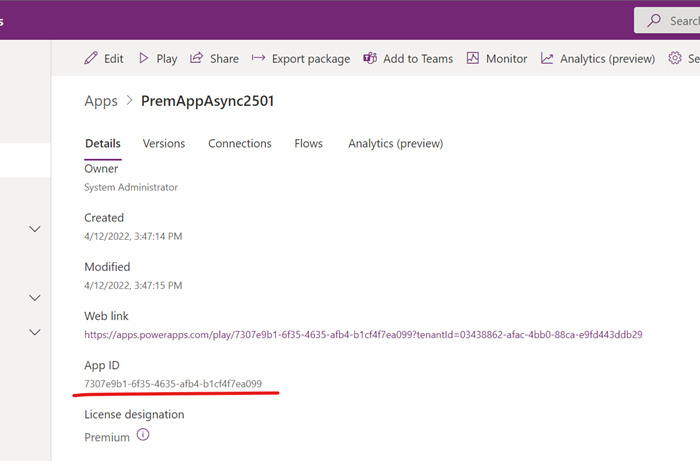
मॉडल संचालित ऐप के लिए AppName समाधान एक्सप्लोरर में पाया जा सकता है.
उदाहरण देखने के लिए टाइप करें:
get-help Add-AdminFlowPowerAppContext -examples.अधिक जानकारी प्राप्त करने के लिए टाइप करें:
get-help Add-AdminFlowPowerAppContext -detailed.तकनीकी जानकारी प्राप्त करने के लिए टाइप करें:
get-help Add-AdminFlowPowerAppContext -full.
ऐप के संदर्भ में प्रवाह हटाएँ
इस PowerShell कमांड के साथ प्रवाह और ऐप के बीच निर्भरता को हटा दें. Remove-AdminFlowPowerAppContext ऐप संदर्भ को विशिष्ट प्रवाह से हटा देता है.
Remove-AdminFlowPowerAppContext -EnvironmentName <String> -FlowName <String> -AppName <String> [-ApiVersion <String>] [<CommonParameters>]
- To see the examples, type: "get-help Remove-AdminFlowPowerAppContext -examples".
- For more information, type: "get-help Remove-AdminFlowPowerAppContext -detailed".
- For technical information, type: "get-help Remove-AdminFlowPowerAppContext -full".
Power Automate आदेश
Power Automateसे संबंधित प्रशासन करने के लिए इन महत्वपूर्ण आदेशों का उपयोग करें।
व्यवस्थापकों के लिए Power Automate और Power Apps cmdlets की पूरी सूची के लिए, व्यवस्थापकों के लिए PowerShell के साथ आरंभ करें देखें। Power Platform
सभी प्रवाह प्रदर्शित करें
Get-AdminFlow
टैनेंट में सभी प्रवाहों की सूची को लौटाता है.
प्रवाह स्वामी भूमिका विवरण प्रदर्शित करें
Get-AdminFlowOwnerRole –EnvironmentName 'EnvironmentName' –FlowName 'FlowName'
निर्दिष्ट प्रवाह के स्वामी विवरण लौटाता है.
नोट
जैसे पर्यावरण और PowerApps, FlowName अद्वितीय पहचानकर्ता (guid) है, जो प्रवाह के प्रदर्शन नाम से अलग है।
प्रवाह उपयोगकर्ता विवरण प्रदर्शित करें
Get-AdminFlowUserDetails –UserId $Global:currentSession.userId
प्रवाह उपयोग से संबंधित उपयोगकर्ता विवरण लौटाता है. इस उदाहरण में, हम PowerShell सत्र के वर्तमान लॉग इन उपयोगकर्ता की उपयोगकर्ता आईडी को इनपुट के रूप में उपयोग कर रहे हैं।
प्रवाह उपयोगकर्ता विवरण निकालें
Remove-AdminFlowUserDetails –UserId 'UserId'
Microsoft डेटाबेस से प्रवाह उपयोगकर्ता के विवरण को पूरी तरह से हटाता है. प्रवाह उपयोगकर्ता विवरण को पर्ज किए जाने से पहले इनपुट उपयोगकर्ता के स्वामित्व वाले सभी प्रवाह हटाने होंगे.
नोट
UserId फ़ील्ड उपयोगकर्ता के रिकॉर्ड की ऑब्जेक्ट आईडी है, जिसे Azure पोर्टल में उपयोगकर्ता आईडी के अंतर्गत पाया जा सकता है। Microsoft EntraMicrosoft Entra >>> यहां से इस डेटा तक पहुँचने के लिए आपको एक व्यवस्थापक होना चाहिए.
सभी प्रवाहों को CSV फ़ाइल पर निर्यात करें
Get-AdminFlow | Export-Csv -Path '.\FlowExport.csv'
आपके टैनेंट में मौजूद सभी प्रवाहों को तालिका दृश्य .csv फ़ाइल पर निर्यात करता है.
समाधानों में प्रवाह जोड़ें Dataverse
Add-AdminFlowsToSolution -EnvironmentName <String>
पर्यावरण में सभी गैर-समाधान प्रवाहों को स्थानांतरित करता है।
पैरामीटर विविधताओं का उपयोग केवल विशिष्ट प्रवाहों को माइग्रेट करने, किसी विशिष्ट समाधान में जोड़ने, या एक समय में केवल निर्धारित संख्या में प्रवाहों को माइग्रेट करने के लिए किया जा सकता है।
तकनीकी विवरण के लिए, Add-AdminFlowsToSolution देखें.
HTTP क्रिया प्रवाह की सूची बनाएं
Get-AdminFlowWithHttpAction -EnvironmentName <String>
सूचियाँ HTTP क्रिया(क्रियाओं) के साथ प्रवाहित होती हैं।
| प्रदर्शन नाम | फ़्लोनाम | EnvironmentName |
|---|---|---|
| इनवॉइस HTTP प्राप्त करें | प्रवाह-1 | पर्यावरण-1 |
| ऐप से चालान का भुगतान करें | प्रवाह-2 | पर्यावरण-2 |
| खाते का समाधान करें | प्रवाह-3 | पर्यावरण-3 |
API कनेक्शन आदेश
अपने टैनेंट में API कनेक्शन देखें और प्रबंधित करें.
अपने डिफ़ॉल्ट परिवेश में सभी मूल कनेक्शन प्रदर्शित करें
Get-AdminPowerAppEnvironment -Default | Get-AdminPowerAppConnection
डिफ़ॉल्ट परिवेश में मौजूद सभी API कनेक्शन की एक सूची को प्रदर्शित करता है. मूल कनेक्शन Power Apps में >कनेक्शन टैब के अंतर्गत पाए जाते हैं.
टैनेंट के सभी कस्टम कनेक्टर प्रदर्शित करें
Get-AdminPowerAppConnector
टैनेंट में सभी कस्टम कनेक्ट विवरण की सूची को लौटाता है.
नोट
Get-AdminPowerAppConnector किसी समाधान में मौजूद कस्टम कनेक्टर को सूचीबद्ध नहीं करता है. यह एक ज्ञात सीमा है.
डेटा नीति आदेश
ये cmdlets आपके टैनेंट पर डेटा नीतियों को नियंत्रित करते हैं।
डेटा नीति बनाना
New-DlpPolicy
साइन-इन व्यवस्थापक के टैनेंट के लिए एक नई डेटा नीति बनाता है.
डेटा नीति ऑब्जेक्ट्स की सूची पुनर्प्राप्त करना
Get-DlpPolicy
साइन-इन हुए व्यवस्थापक के टैनेंट के लिए एक नीति ऑब्जेक्ट प्राप्त करता है.
नोट
- जब आप PowerShell का उपयोग करके कोई डेटा नीति देखते हैं, तो कनेक्टर्स का प्रदर्शन नाम तब का होता है जब डेटा नीति बनाई गई थी या जब कनेक्टर्स को अंतिम बार नीति में ले जाया गया था. कनेक्टर्स के प्रदर्शन नामों में नए परिवर्तन प्रतिबिंबित नहीं होते हैं.
- जब आप PowerShell का उपयोग करके कोई डेटा नीति देखते हैं, तो डिफ़ॉल्ट समूह में ले जाया नहीं गया था जो नए कनेक्टर वापस नहीं किए जाते हैं।
इन दोनों ज्ञात समस्याओं के लिए, समाधान यह है कि प्रभावित कनेक्टर को नीति के भीतर किसी अन्य समूह में ले जाया जाए और फिर उसे वापस सही समूह में ले जाया जाए। ऐसा करने के बाद, प्रत्येक कनेक्टर अपने सही नाम के साथ दिखाई देता है।
डेटा नीति अपडेट करना
Set-DlpPolicy
नीति का विवरण, जैसे नीति प्रदर्शन नाम अद्यतन करता है.
नीति निकालें
Remove-DlpPolicy
डेटा नीति हटाता है.
डेटा संसाधन छूट cmdlets
ये cmdlets आपको किसी नीति से किसी विशिष्ट संसाधन को छूट या छूट न देने की अनुमति देते हैं।
किसी डेटा नीति के लिए मौजूदा छूट प्राप्त संसाधन सूची प्राप्त करें
Get-PowerAppDlpPolicyExemptResources -TenantId -PolicyName
किसी डेटा नीति के लिए एक नई छूट प्राप्त संसाधन सूची बनाएँ
New-PowerAppDlpPolicyExemptResources -TenantId -PolicyName -NewDlpPolicyExemptResources
किसी डेटा नीति के लिए छूट प्राप्त संसाधन सूची का अद्यतन करें
Set-PowerAppDlpPolicyExemptResources -TenantId -PolicyName -UpdatedExemptResources
किसी डेटा नीति के लिए छूट प्राप्त संसाधन सूची निकालें
Remove-PowerAppDlpPolicyExemptResources -TenantId -PolicyName
किसी संसाधन को डेटा नीति से छूट देने के लिए, आपको निम्न जानकारी की आवश्यकता है:
- टैनेंट Id (GUID)
- डेटा नीति आईडी (GUID)
- संसाधन ID (GUID के साथ समाप्त होता है)
- संसाधन प्रकार
आप अनुप्रयोग के लिए PowerShell cmdlets Get-PowerApp और प्रवाह के लिए Get-Flow का उपयोग करके संसाधन ID प्राप्त कर सकते हैं और टाइप कर सकते हैं.
उदाहरण निष्कासन स्क्रिप्ट
ID f239652e-dd38-4826-a1de-90a2aea584d9 वाले प्रवाह और ID 06002625-7154-4417-996e-21d7a60ad624 वाले ऐप को छूट देने के लिए, हम निम्नलिखित cmdlets चला सकते हैं:
1. PS D:\> $flow = Get-Flow -FlowName f239652e-dd38-4826-a1de-90a2aea584d9
2. PS D:\> $app = Get-PowerApp -AppName 06002625-7154-4417-996e-21d7a60ad624
3. PS D:\> $exemptFlow = [pscustomobject]@{
4. >> id = $flow.Internal.id
5. >> type = $flow.Internal.type
6. >> }
7. PS D:\> $exemptApp = [pscustomobject]@{
8. >> id = $app.Internal.id
9. >> type = $app.Internal.type
10. >> }
11. PS D:\> $exemptResources = [pscustomobject]@{
12. >> exemptResources = @($exemptFlow, $exemptApp)
13. >> }
14. PS D:\> New-PowerAppDlpPolicyExemptResources -TenantId aaaabbbb-0000-cccc-1111-dddd2222eeee -PolicyName bbbbcccc-1111-dddd-2222-eeee3333ffff -NewDlpPolicyExemptResources $exemptResources
15.
16. exemptResources
17. ---------------
18. {@{id=/providers/Microsoft.ProcessSimple/environments/Default-aaaabbbb-0000-cccc-1111-dddd2222eeee/flows/f239652e-dd38-4826-a1de-90a2aea584d9; type=Microsoft.ProcessSimple/environments/flows}, @{id=/providers/Microsoft.PowerApps/apps/06002625-7154-4417-996e-21d7a60ad..
निम्नलिखित परिदृश्यों में डेटा नीति छूट अनुभव
| # | परिदृश्य | अनुभव |
|---|---|---|
| 1 | उपयोगकर्ता एक ऐसा ऐप लॉन्च करता है जो डेटा नीति के अनुरूप नहीं है, लेकिन डेटा नीति से छूट प्राप्त है। | ऐप लॉन्च डेटा नीति प्रवर्तन के साथ या उसके बिना आगे बढ़ता है। |
| 2 | Maker एक ऐसे ऐप्लिकेशन को सेव करता है जो डेटा नीति का अनुपालन नहीं करता है, लेकिन डेटा नीति से छूट प्राप्त है | डेटा नीति छूट के साथ या उसके बिना, डेटा नीति अनुपालन ऐप सेव ऑपरेशन को ब्लॉक नहीं करता है। डेटा नीति गैर-अनुपालन चेतावनी डेटा नीति छूट की परवाह किए बिना दिखाई जाती है। |
| 3 | निर्माता एक ऐसे प्रवाह को सहेजता है जो डेटा नीति के अनुरूप नहीं है, लेकिन डेटा नीति से छूट है | डेटा नीति छूट के साथ या उसके बिना, डेटा नीति अनुपालन प्रवाह सहेजें कार्रवाई को अवरुद्ध नहीं करता है। डेटा नीति गैर-अनुपालन चेतावनी दिखाई नहीं देती है. |
व्यवस्थापन त्रुटि संदेश सामग्री कमांड
निम्नलिखित cmdlets आपके अंतिम उपयोगकर्ताओं को आपके संगठन की शासन संदर्भ सामग्री तक ले जा सकते हैं। इस आदेश में शासन संबंधी दस्तावेज का लिंक तथा शासन संपर्क शामिल होता है, जिसका उपयोग शासन नियंत्रणों द्वारा संकेत दिए जाने पर किया जाता है। उदाहरण के लिए, जब शासन त्रुटि संदेश सामग्री सेट की जाती है, तो यह Power Apps डेटा नीति रनटाइम प्रवर्तन संदेशों में दिखाई देती है.
व्यवस्थापन त्रुटि संदेश सामग्री सेट करें
New-PowerAppDlpErrorSettings -TenantId 'TenantId' -ErrorSettings @{
ErrorMessageDetails = @{
enabled = $True
url = "https://contoso.org/governanceMaterial"
}
ContactDetails= @{
enabled = $True
email = "admin@contoso.com"
}
}
व्यवस्थापन त्रुटि संदेश URL और ईमेल को स्वतंत्र रूप से या एक साथ दिखाया जा सकता है। आप enabled फ़ील्ड के साथ गवर्नेंस त्रुटि संदेश को सक्षम या अक्षम कर सकते हैं.
शासन त्रुटि संदेश सामग्री परिदृश्य
| # | परिदृश्य | उपलब्धता |
|---|---|---|
| 1 | उपयोगकर्ता Power Apps का उपयोग करके बनाया गया एक ऐप लॉन्च करता है जो डेटा नीति के अनुरूप नहीं है | आम तौर पर उपलब्ध |
| 2 | निर्माता, Power Apps कैनवास ऐप साझा करता है लेकिन साझा विशेषाधिकार नहीं है | आम तौर पर उपलब्ध |
| 3 | निर्माता Power Apps कैनवास ऐप को सभी के साथ साझा करता है, लेकिन उसे सभी के साथ साझा करने का विशेषाधिकार नहीं है | आम तौर पर उपलब्ध |
| 4 | निर्माता Power Apps का उपयोग करके बनाए गए ऐप को सहेजता है जो डेटा नीति के अनुरूप नहीं है | आम तौर पर उपलब्ध |
| 5 | निर्माता एक Power Automate प्रवाह को सहेजता है जो डेटा नीति के अनुरूप नहीं है | आम तौर पर उपलब्ध |
| 6 | उपयोगकर्ता Dataverse पर्यावरण से जुड़े सुरक्षा समूह की सुरक्षा समूह सदस्यता के बिना ऐप लॉन्च करता है | आम तौर पर उपलब्ध |
व्यवस्थापन त्रुटि संदेश सामग्री प्रदर्शित करें
Get-PowerAppDlpErrorSettings -TenantId 'TenantId'
व्यवस्थापन त्रुटि संदेश सामग्री अपडेट करें
Set-PowerAppDlpErrorSettings -TenantId 'TenantId' -ErrorSettings @{
ErrorMessageDetails = @{
enabled = $True
url = "https://contoso.org/governanceMaterial"
}
ContactDetails= @{
enabled = $True
email = "admin@contoso.com"
}
}
कनेक्शन का उल्लंघन करने के लिए डेटा नीति लागू करें - पर्यावरण
ये cmdlets आपको पर्यावरण या टेनेंट स्तर पर कनेक्शन का उल्लंघन करने के लिए डेटा नीति लागू करने की अनुमति देते हैं।
कनेक्शन का उल्लंघन करने के लिए डेटा नीतियां लागू करें
आप किसी परिवेश में कनेक्शन पर डेटा नीतियाँ लागू कर सकते हैं. लागू करने से डेटा नीतियों का उल्लंघन करने वाले मौजूदा कनेक्शन अक्षम हो जाते हैं और ऐसे पहले अक्षम किए गए कनेक्शन सक्षम हो जाते हैं जो अब डेटा नीतियों का उल्लंघन नहीं करते हैं.
Start-DLPEnforcementOnConnectionsInEnvironment -EnvironmentName [Environment ID]
उदाहरण पर्यावरण प्रवर्तन स्क्रिप्ट
Start-DLPEnforcementOnConnectionsInEnvironment -EnvironmentName c4a07cd6-cb14-e987-b5a2-a1dd61346963
कनेक्शन का उल्लंघन करने के लिए डेटा नीतियां लागू करें - किरायेदार
आप टैनेंट में कनेक्शन पर डेटा नीतियाँ लागू कर सकते हैं. लागू करने से डेटा नीतियों का उल्लंघन करने वाले मौजूदा कनेक्शन अक्षम हो जाते हैं और ऐसे पहले अक्षम किए गए कनेक्शन सक्षम हो जाते हैं जो अब डेटा नीतियों का उल्लंघन नहीं करते हैं.
Start-DLPEnforcementOnConnectionsInTenant
परीक्षण लाइसेंस आदेश को ब्लॉक करें
आदेश:
Remove-AllowedConsentPlans
Add-AllowedConsentPlans
Get-AllowedConsentPlans
अनुमत सहमति योजनाओं cmdlets का उपयोग, किसी टैनेंट से किसी विशेष प्रकार की सहमति योजना को जोड़ने या हटाने के लिए किया जा सकता है. "आंतरिक" सहमति योजनाएँ या तो परीक्षण लाइसेंस या डेवलपर योजनाएँ हैं, जिनके लिए उपयोगकर्ता डेस्कटॉप के लिए Power Apps/Power Automate पोर्टल्स/Power Automate के माध्यम से स्वयं को साइन अप कर सकते हैं. "एड-हॉक सदस्यता" या "वायरल" सहमति योजनाएं परीक्षण लाइसेंस हैं, जिनके लिए उपयोगकर्ता स्वयं को साइन अप कर सकते हैं। https://signup.microsoft.com व्यवस्थापक आईडी या व्यवस्थापक पोर्टल के माध्यम से उपयोगकर्ताओं को असाइन कर सकते हैं। Microsoft Entra Microsoft 365
डिफ़ॉल्ट रूप से, एक किरायेदार में सभी प्रकार की सहमति योजनाओं की अनुमति है। हालाँकि, एक Power Platform व्यवस्थापक उपयोगकर्ताओं को स्वयं परीक्षण लाइसेंस असाइन करने से रोकना चाह सकता है, लेकिन उपयोगकर्ताओं की ओर से परीक्षण लाइसेंस असाइन करने की क्षमता बनाए रख सकता है। यह नियम आदेश का Remove-AllowedConsentPlans -Types "Internal" उपयोग करके और Microsoft Entra ID में - AllowedToSignUpEmailBasedSubscriptionsUpdate-MgPolicyAuthorizationPolicy सेटिंग की अनुमति नहीं देकर पूरा किया जा सकता है।
महत्त्वपूर्ण
जब आप उपयोग करते Remove-AllowedConsentPlansहैं, तो निर्दिष्ट प्रकार की सभी मौजूदा योजनाएँ टैनेंट के सभी उपयोगकर्ताओं से निकाल दी जाती हैं और पुनर्प्राप्त करने योग्य नहीं होती हैं. यह आदेश उस प्रकार के सभी भावी असाइनमेंट को ब्लॉक कर देता है। यदि व्यवस्थापक उस प्रकार की योजनाओं को पुनः सक्षम करना चाहता है, तो वे इसका उपयोग कर सकते हैं। Power Platform Add-AllowedConsentPlans यदि वे अनुमत सहमति योजनाओं की वर्तमान स्थिति देखना चाहते हैं, तो वे इसका उपयोग कर सकते हैं। Get-AllowedConsentPlans
यदि आपके कोई प्रश्न हों
यदि आपके पास टिप्पणियाँ, सुझाव या प्रश्न हैं, तो उन्हें Admetricing Power Apps समुदाय बोर्ड पर पोस्ट करें.